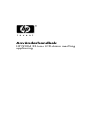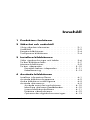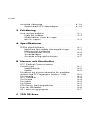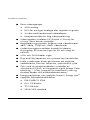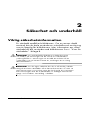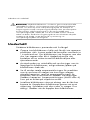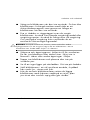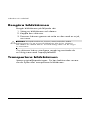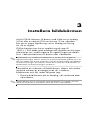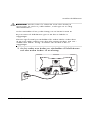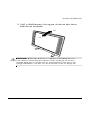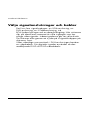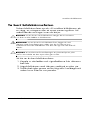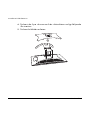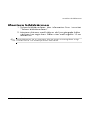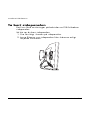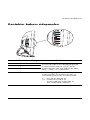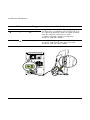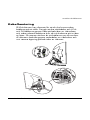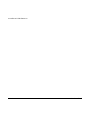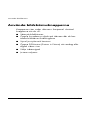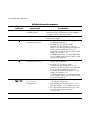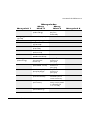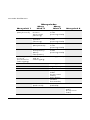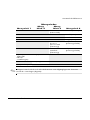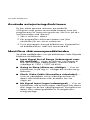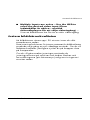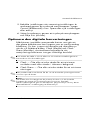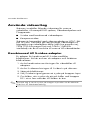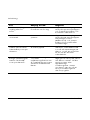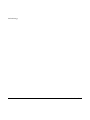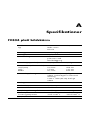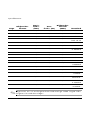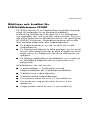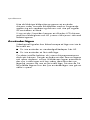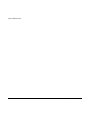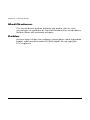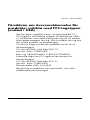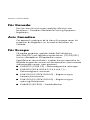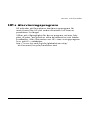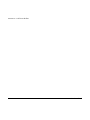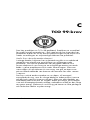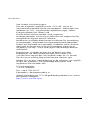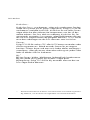HP f2304 23-inch High Def LCD Monitor Användarmanual
- Typ
- Användarmanual

Användarhandbok
HP f2304 23-tums LCD-skärm med hög
upplösning

Informationen i det här dokumentet kan ändras utan föregående meddelande.
Hewlett-Packard
®
Company utfäster inga garantier av något slag i fråga om detta
material, inklusive (men inte begränsat till) underförstådda garantier gällande säljbarhet
eller användbarhet för ett visst syfte.
HP kan inte ställas till svars för felaktigheter i innehållet eller för oförutsedda skador eller
följdskador i samband med leverans, prestanda eller användning av materialet.
UTOM I DEN UTSTRÄCKNING SOM MEDGES ENLIGT LAG INNEBÄR INTE DESSA
GARANTIVILLKOR NÅGOT UNDANTAG, NÅGON INSKRÄNKNING ELLER NÅGON
FÖRÄNDRING AV DE OBLIGATORISKA LAGSTADGADE RÄTTIGHETER SOM GÄLLER
FÖR FÖRSÄLJNING AV DENNA PRODUKT, UTAN GÄLLER UTÖVER DESSA
RÄTTIGHETER.
HP tar inget ansvar för användning eller pålitlighet hos programvara eller utrustning som
inte har levererats av HP.
Dokumentet innehåller märkesinformation som skyddas av upphovsrätt. Med ensamrätt.
Ingen del av detta dokument får fotokopieras, reproduceras eller översättas till ett annat
språk utan föregående skriftligt medgivande från HP.
Hewlett-Packard Company
P.O. Box 4010
Cupertino, CA 95015-4010
USA
© 2003–2004 Hewlett-Packard Development Company, L.P.
Med ensamrätt.
Hewlett-Packard är ett registrerat varumärke som tillhör Hewlett-Packard Company i USA
och andra länder/regioner.
Å
VARNING! Den här texten ger information om att allvarliga
personskador kan uppstå om instruktionerna inte följs.
Ä
VIKTIGT! Den här texten innehåller varningar om att utrustningen
kan förstöras eller information förloras om inte instruktionerna följs.
✎
Den här typen av text innehåller ytterligare information.

Användarhandbok iii
Innehåll
1 Produktens funktioner
2 Säkerhet och underhåll
Viktig säkerhetsinformation . . . . . . . . . . . . . . . . . 2–1
Underhåll . . . . . . . . . . . . . . . . . . . . . . . . . . . . . 2–2
Rengöra bildskärmen . . . . . . . . . . . . . . . . . . . . . 2–4
Transportera bildskärmen . . . . . . . . . . . . . . . . . . 2–4
3 Installera bildskärmen
Välja signalanslutningar och kablar . . . . . . . . . . . 3–6
Ta bort bildskärmsfoten . . . . . . . . . . . . . . . . . . . . 3–7
Montera bildskärmen . . . . . . . . . . . . . . . . . . . . . 3–9
Ta bort sidopanelen . . . . . . . . . . . . . . . . . . . . . 3–10
Kontakter bakom sidopanelen. . . . . . . . . . . . 3–11
Kabelhantering . . . . . . . . . . . . . . . . . . . . . . 3–13
4 Använda bildskärmen
Installera informationsfilerna . . . . . . . . . . . . . . . . 4–1
Använda bildskärmsknapparna . . . . . . . . . . . . . . 4–2
Ändra bildskärmsinställningarna . . . . . . . . . . . . . 4–5
Använda skärmmenyn. . . . . . . . . . . . . . . . . . . . . 4–5
Använda autojusteringsfunktionen . . . . . . . . . 4–10
Identifiera skärmmenymeddelanden. . . . . . . . 4–10
Justera bildskärmskvaliteten . . . . . . . . . . . . . 4–11
Förbättra videofunktionen. . . . . . . . . . . . . . . 4–12
Optimera den digitala konverteringen . . . . . . 4–13

iv Användarhandbok
Innehåll
Använda videouttag . . . . . . . . . . . . . . . . . . . . . 4–14
Kombinerad till S-video-adapter . . . . . . . . . . 4–14
5 Felsökning
Lösa vanliga problem . . . . . . . . . . . . . . . . . . . . . 5–1
Hjälp på webben . . . . . . . . . . . . . . . . . . . . . 5–3
Förberedelser innan du ringer
teknisk support . . . . . . . . . . . . . . . . . . . . . . . 5–3
A Specifikationer
f2304 platt bildskärm . . . . . . . . . . . . . . . . . . . . . A–1
Identifiera förinställda skärmupplösningar . . . . A–3
Riktlinjer och kvalitet för
LCD-bildskärmen f2304 . . . . . . . . . . . . . . . . . A–5
Användarlägen. . . . . . . . . . . . . . . . . . . . . . . A–6
Använda energisparfunktionen . . . . . . . . . . . . A–7
B Normer och föreskrifter
FCC (Federal Communications
Commission) . . . . . . . . . . . . . . . . . . . . . . . . . . . B–1
Modifikationer . . . . . . . . . . . . . . . . . . . . . . . B–2
Kablar . . . . . . . . . . . . . . . . . . . . . . . . . . . . . B–2
Försäkran om överensstämmelse för produkter
märkta med FCC-logotypen (endast i USA) . . . . . . B–3
För Kanada . . . . . . . . . . . . . . . . . . . . . . . . . . . . B–4
Avis Canadien . . . . . . . . . . . . . . . . . . . . . . . . . . B–4
För Europa . . . . . . . . . . . . . . . . . . . . . . . . . . . . B–4
För Japan . . . . . . . . . . . . . . . . . . . . . . . . . . . . . B–5
För Korea . . . . . . . . . . . . . . . . . . . . . . . . . . . . . B–5
EPA Energy Star-kompatibilitet . . . . . . . . . . . . . . . B–5
Krav för nätsladdar. . . . . . . . . . . . . . . . . . . . . . . B–6
HP:s återvinningsprogram . . . . . . . . . . . . . . . . . . B–7
C TCO 99-krav

Användarhandbok 1–1
1
Produktens funktioner
HP f2304 23-tums LCD-skärm med hög upplösning (Liquid
Crystal Display) har en aktiv matris och en TFT (Thin-Film
Transistor). Bildskärmens funktioner:
■ Stor 23-tums (58,4 cm) diagonal visningsyta.
■ Upplösning på 1920 × 1200 plus fullskärmsstöd för
lägre upplösningar.
■ Vidvinkel som gör att det går att se på skärmen både
sittande och stående.
■ Möjlighet att justera lutningen.
■ Borttagbar bas för flexibel montering.
■ Integrerade stereohögtalare.

1–2 Användarhandbok
Produktens funktioner
■ Flera videoingångar:
❏ VGA analog
❏ DVI-I för antingen analoga eller digitala insignaler
❏ S-video med kombinerad videoadapter
❏ Komponentvideo för hög videoupplösning
■ Videosignalen innefattar PiP (Picture in Picture) för
visning i flera fönster samtidigt.
■ Högupplösningssignalen fungerar med videoformaten
480i, 480p, 720p och 1080i videoformat.
■ Ljudanslutningarna omfattar kontakt för datorns
linjeingång, RCA-anslutningar för AV och uttag för
hörlurar.
■ VGA- och DVI-D-kablar ingår.
■ Plug and Play-kapacitet, om systemet kan hantera det.
■ Enkla inställningar direkt på skärmen på engelska,
nederländska, franska, italienska, spanska och tyska.
■ Cd:n med Användarhandboken innehåller en
informationsfil (INF), en färgmatchningsfil (Image Color
Matching — ICM), program för automatisk justering,
Acrobat Reader och produktdokumentation.
■ Energisparfunktion som uppfyller kraven i Energy Star
®
.
■ Uppfyller följande bestämmelser:
❏ EPA ENERGY STAR
❏ EU:s CE-direktiv
❏ TCO 99-krav
❏ VESA VSIS-standard

Användarhandbok 2–1
2
Säkerhet och underhåll
Viktig säkerhetsinformation
En nätsladd medföljer bildskärmen. Om en annan sladd
används bör du bara använda en strömkälla och anslutning
som är lämplig för bildskärmen. Mer information om vilken
nätsladd du bör använda med bildskärmen finns i ”Krav för
nätsladdar” i bilaga B.
Å
VARNING! För att bibehålla skyddet mot elektriska stötar
och skador på utrustningen får du inte ta bort nätsladdens
jordningsfunktion. Utrustningen är avsedd att anslutas till ett
jordat uttag som är lätt att komma åt. Jordningen är en viktig
säkerhetsfunktion.
Å
VARNING! För din egen säkerhet bör du se till att det jordade
uttag du ansluter nätsladden till är lätt att komma åt och sitter så
nära utrustningen som möjligt. När du ska koppla bort strömmen
från utrustningen drar du ut nätsladden ur eluttaget med ett fast
grepp om kontakten. Dra aldrig i sladden.

2–2 Användarhandbok
Säkerhet och underhåll
Å
VARNING! Skydda bildskärmen och datorn genom att ansluta alla
nätsladdar för datorn och kringutrustningen (till exempel bildskärm,
skrivare och skanner) till ett överspänningsskydd, till exempel en
förgreningsdosa med överspänningsskydd eller UPS (Uninterruptible
Power Supply). Alla förgreningsdosor är inte försedda med
överspänningsskydd, endast de som är försedda med en särskild
etikett om detta. Använd en förgreningsdosa vars tillverkare erbjuder
ersättning vid skada, så att du kan få ny utrustning om
överspänningsskyddet inte fungerar.
Underhåll
Förbättra bildskärmens prestanda och livslängd:
■ Öppna inte bildskärmens hölje och försök inte reparera
produkten själv. Justera endast de kontroller som beskrivs
i instruktionerna. Om bildskärmen inte fungerar som den
ska, har tappats eller blivit skadad på annat sätt
kontaktar du en auktoriserad HP-återförsäljare eller
tjänsteleverantör.
■ Använd endast en strömkälla och anslutningar som är
lämpliga för bildskärmen, enligt etiketten/plåten på
bildskärmens baksida.
■ Se till att den totala amperemärkningen för produkter
som är anslutna till uttaget inte överstiger uttagets
aktuella kapacitet, samt att amperemärkningen för
produkter som är anslutna till sladden inte överstiger
sladdens kapacitet. Amperemärkningen (AMPS eller A)
finns på en etikett på respektive enhet.
■ Installera bildskärmen nära ett eluttag som du lätt kan
komma åt. Koppla bort bildskärmen genom att ta ett
säkert tag i kontakten och dra ut den ur uttaget. Dra
aldrig i sladden när du kopplar bort bildskärmen.

Säkerhet och underhåll
Användarhandbok 2–3
■ Stäng av bildskärmen när den inte används. Du kan öka
bildskärmens livslängd markant med hjälp av ett
skärmsläckarprogram samt genom att stänga av
bildskärmen när den inte används.
■ Dra ut sladden ur vägguttaget innan du rengör
bildskärmen. Använd inte flytande rengöringsmedel eller
rengöringssprejer. Använd en fuktig trasa vid rengöring.
Om ytterligare rengöring krävs använder du ett
antistatiskt skärmrengöringsmedel.
Ä
VIKTIGT! Använd inte bensin, thinner, ammoniak eller andra
flyktiga ämnen för att rengöra någon del av bildskärmen. Dessa
kemikalier kan skada både höljet och skärmen.
■ Skårorna och öppningarna i höljet är till för ventilation.
De får inte blockeras eller täckas över. Skjut inte in
föremål i skåror eller andra öppningar i höljet.
■ Tappa inte bildskärmen och placera den inte på
instabila ytor.
■ Se till att inget ligger på nätsladden. Gå inte på sladden.
■ Ställ bildskärmen i ett väl ventilerat område, skyddad
från starkt ljus, värme och fukt.
■ När du tar bort bildskärmsfoten måste du lägga
bildskärmen med skärmen nedåt på en mjuk, plan
yta så att den inte blir repig eller går sönder.

2–4 Användarhandbok
Säkerhet och underhåll
Rengöra bildskärmen
Rengör bildskärmen på följande sätt:
1. Stäng av bildskärmen och datorn.
2. Koppla bort skärmen.
3. Damma skärmen genom att torka av den med en mjuk,
ren trasa.
Ä
VIKTIGT! Använd inte bensin, thinner, ammoniak eller andra
flyktiga ämnen för att rengöra bildskärmen eller höljet. Skärmen
kan skadas av sådana ämnen. Använd aldrig vatten när du rengör
en LCD-skärm.
Om skärmen kräver ytterligare rengöring använder du
en fuktig trasa med isopropylalkohol.
Transportera bildskärmen
Spara originalförpackningen. Du kan behöva den senare
om du flyttar eller transporterar bildskärmen.

Användarhandbok 3–1
3
Installera bildskärmen
Anslut f2304-skärmen till datorn med hjälp av en analog
(VGA) eller en digital (DVI) anslutning. Vissa videokort
kan ge en högre upplösning via en analog anslutning
än via en digital.
f2304-skärmen kan ha en upplösning på upp till
1920 x 1200 både med analoga och digitala anslutningar.
Information om inställningarna av upplösningen på datorn
finns i dokumentationen till datorn eller videokortet.
✎
DVI-D-kabeln som medföljer bildskärmen är endast till för digital till
digital-anslutningar. Datorn måste ha ett DVI-kompatibelt grafikkort för att
den här kabeln ska kunna användas. När du ansluter DVI-D-signalkabeln
till DVI-I-anslutningen på skärmen måste du ansluta den andra änden av
DVI-D-kabeln till DVI-anslutningen på datorn.
Kontrollera att strömmen till bildskärmen, datorn och andra
anslutna enheter är avstängd innan du installerar
bildskärmen och följ sedan följande steg:
1. Placera bildskärmen på en lämplig, väl ventilerad plats
nära datorn.
✎
f2304-skärmen kan ha levererats med VGA-kabeln monterad. Om du i
stället vill använda en DVI-kabel måste du ta bort VGA-kabeln.

3–2 Användarhandbok
Installera bildskärmen
2. Anslut ena änden av VGA-kabeln till VGA-anslutningen
på datorns baksida och den andra änden på
bildskärmens baksida.
Eller
Anslut ena änden av DVI-D-kabeln till DVI-anslutningen
på datorns baksida och den andra änden på
bildskärmens baksida.

Installera bildskärmen
Användarhandbok 3–3
Å
VARNING! Minska risken för elektriska stötar eller skada på
utrustningen: Ta inte bort jordkontakten. Jordningen är en viktig
säkerhetsfunktion.
Anslut nätsladden till ett jordat eluttag som är lätt att komma åt.
Bryt strömmen till bildskärmen genom att dra ut sladden ur
vägguttaget.
Placera inga föremål på nätsladdar eller andra kablar. Ordna dem
så att ingen råkar snubbla över dem eller trampa på dem. Dra inte i
sladdar eller kablar. Ta tag i kontakten när du drar ut den ur
vägguttaget.
3. Anslut sedan ena änden av nätsladden till bildskärmen
och den andra änden till ett eluttag.

Installera bildskärmen
Användarhandbok 3–5
5. Ställ in bildskärmens lutning på så sätt att den känns
bekväm att använda.
Å
VARNING! Bilden kan brännas in i skärmen på bildskärmar som
visar samma statiska bild på skärmen under en längre tid. Du kan
undvika detta genom att aktivera en skärmsläckare, eller genom att
stänga bildskärmen när den inte ska användas under en längre tid.
–5º
20º

3–6 Användarhandbok
Installera bildskärmen
Välja signalanslutningar och kablar
Det finns fem signalingångar: en VGA-anslutning, en
DVI-I-anslutning, en S-videoanslutning, två
RCA-ljudanslutningar och en datorljudingång. När strömmen
slås på identifieras automatiskt vilka ingångar som har
giltiga videosignaler. Indatasignalerna går att välja direkt
via skärmen eller genom att trycka på insignalsknappen på
skärmens front.
Vilket videoläge som används i DVI-I-anslutningen bestäms
av videokabeln. För digitala signaler använder du den
medföljande DVI-D till DVI-D-videokabeln.

Installera bildskärmen
Användarhandbok 3–7
Ta bort bildskärmsfoten
Ta bort bildskärmsfoten om du vill installera bildskärmen på
en vägg, en svängarm eller ett annat monteringsfäste. Läs
nedanstående varningar innan du börjar.
Ä
VIKTIGT! Innan du tar isär bildskärmen stänger du av strömmen
och drar ut alla sladdar ur bildskärmen.
Å
VARNING! Innan du tar bort bildskärmsfoten lägger du ned
skärmen med frontinfattningen nedåt. Om du försöker ta bort
bildskärmsfoten från bildskärmen när den står upp kan det leda till
skador.
Ä
VIKTIGT! Kontrollera att frontinfattningen är placerad på en plan
yta för att undvika att den repas eller går sönder.
Så här tar du bort bildskärmsfoten:
1. Koppla ur nätsladden och signalkablarna från skärmens
baksida.
2. Lägg bildskärmen med skärmen nedåt på en plan yta.
3. Ta bort baksidan genom att försiktigt dra i handtaget och
sedan lossa flikarna runt panelen.

3–8 Användarhandbok
Installera bildskärmen
4. Ta bort de fyra skruvarna från skärmfoten enligt följande
illustration.
5. Ta bort bildskärmsfoten.

Installera bildskärmen
Användarhandbok 3–9
Montera bildskärmen
1. Ta bort bildskärmsfoten. Mer information finns i avsnittet
”Ta bort bildskärmsfoten”.
2. Montera skärmen med hjälp av de fyra gängade hålen
när foten har tagits bort. Hålen sitter med ungefär 10 cm
mellanrum.
✎
Fäst bildskärmen på en svängarm eller ett annat monteringsfäste enligt
instruktionerna som medföljer armen eller fästet.

3–10 Användarhandbok
Installera bildskärmen
Ta bort sidopanelen
Det finns flera anslutningar på baksidan av f2304 bakom
sidopanelen.
Så här tar du bort sidopanelen:
1. Dra försiktigt i kanten på sidopanelen.
2. Lossa flikarna runt sidopanelen från skårorna enligt
följande illustration.
Sidan laddas...
Sidan laddas...
Sidan laddas...
Sidan laddas...
Sidan laddas...
Sidan laddas...
Sidan laddas...
Sidan laddas...
Sidan laddas...
Sidan laddas...
Sidan laddas...
Sidan laddas...
Sidan laddas...
Sidan laddas...
Sidan laddas...
Sidan laddas...
Sidan laddas...
Sidan laddas...
Sidan laddas...
Sidan laddas...
Sidan laddas...
Sidan laddas...
Sidan laddas...
Sidan laddas...
Sidan laddas...
Sidan laddas...
Sidan laddas...
Sidan laddas...
Sidan laddas...
Sidan laddas...
Sidan laddas...
Sidan laddas...
Sidan laddas...
Sidan laddas...
Sidan laddas...
Sidan laddas...
Sidan laddas...
Sidan laddas...
Sidan laddas...
Sidan laddas...
Sidan laddas...
Sidan laddas...
-
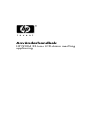 1
1
-
 2
2
-
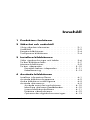 3
3
-
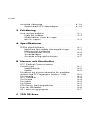 4
4
-
 5
5
-
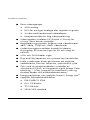 6
6
-
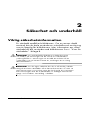 7
7
-
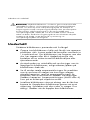 8
8
-
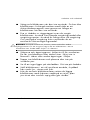 9
9
-
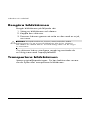 10
10
-
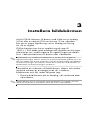 11
11
-
 12
12
-
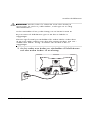 13
13
-
 14
14
-
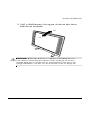 15
15
-
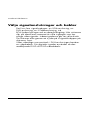 16
16
-
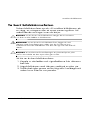 17
17
-
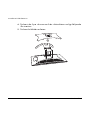 18
18
-
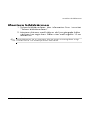 19
19
-
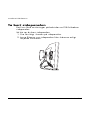 20
20
-
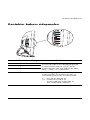 21
21
-
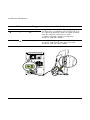 22
22
-
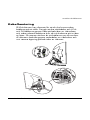 23
23
-
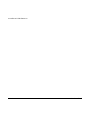 24
24
-
 25
25
-
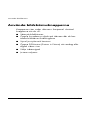 26
26
-
 27
27
-
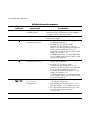 28
28
-
 29
29
-
 30
30
-
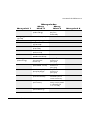 31
31
-
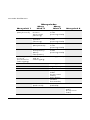 32
32
-
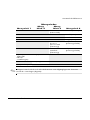 33
33
-
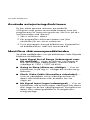 34
34
-
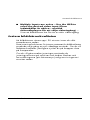 35
35
-
 36
36
-
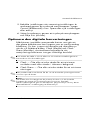 37
37
-
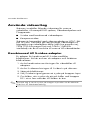 38
38
-
 39
39
-
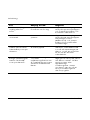 40
40
-
 41
41
-
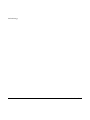 42
42
-
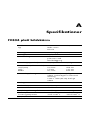 43
43
-
 44
44
-
 45
45
-
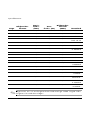 46
46
-
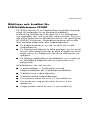 47
47
-
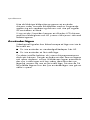 48
48
-
 49
49
-
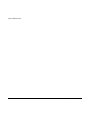 50
50
-
 51
51
-
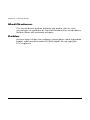 52
52
-
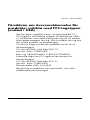 53
53
-
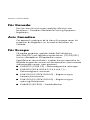 54
54
-
 55
55
-
 56
56
-
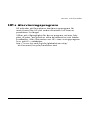 57
57
-
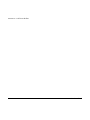 58
58
-
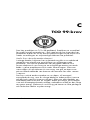 59
59
-
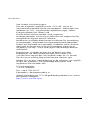 60
60
-
 61
61
-
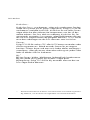 62
62
HP f2304 23-inch High Def LCD Monitor Användarmanual
- Typ
- Användarmanual
Relaterade papper
-
HP Value 18-inch Displays Användarmanual
-
HP COMPAQ 19 INCH FLAT PANEL MONITORS Användarmanual
-
HP Value 21-inch Displays Användarmanual
-
HP 20 inch Flat Panel Monitor series Användarmanual
-
HP Value 25-inch Displays Användarmanual
-
HP 21 inch Flat Panel Monitor series Användarmanual
-
HP Compaq LA2206xc 21.5-inch Webcam LCD Monitor Användarmanual
-
HP Value 24-inch Displays Användarmanual